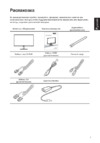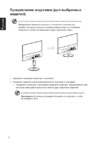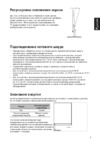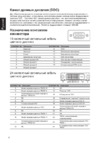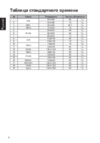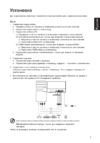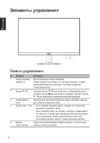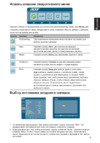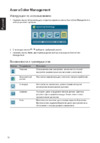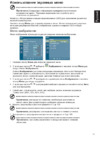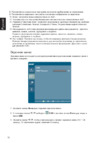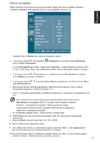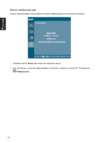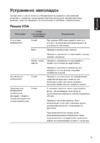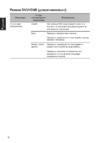Casio XJ-A146 [27/47] Одновременное проецирование содержимого экрана четырёх компьютеров четырех экранная проекция
![Casio XJ-A146 [27/47] Одновременное проецирование содержимого экрана четырёх компьютеров четырех экранная проекция](/views2/1522095/page27/bg1b.png)
27
Одновременное проецирование содержимого экрана четырёх
компьютеров (четырех-экранная проекция)
1.
Установите беспроводное LAN-соединение между проектором и первым
компьютером, а затем нажмите кнопку .
z В результате в левом верхнем углу четырех-экранной проекции отобразится содержимое
экрана первого компьютера. Кнопка изменит свой вид на , что означает выполнение
проецирования в левом верхнем углу экрана.
2.
Установите беспроводное LAN-соединение между проектором и вторым
компьютером, а затем нажмите кнопку .
z В результате в правом верхнем углу четырех-экранной проекции отобразится
содержимое экрана второго компьютера.
3.
Установите беспроводное LAN-соединение между проектором и третьим и
четвёртым компьютером, а затем нажмите кнопки и .
z В левом нижнем углу четырех-экранной проекции отобразится содержимое экрана
третьего компьютера, а в правом нижнем - четвёртого.
Примечание
z Функция одновременного беспроводного LAN-соединения допускает подключение до 32
компьютеров к одному проектору. Функция одновременного проецирования экранных
изображений допускает подключение по беспроводной локальной сети до четырёх
компьютеров.
z При выполнении четырех-экранного проецирования нажатие кнопки , , или
на компьютере, подключённом к проектору по беспроводной локальной сети,
запускает проецирование с компьютера в четырех-экранном проецировании.
Расп
оложение проекционного изображения компьютера зависит от нажатой кнопки. При
нажатии кнопки, размещение которой соответствует уже проецируемому изображению,
проецирование отменяется. Тем не менее беспроводное LAN-соединение сохраняется
между проектором и компьютером, проецирование с которого было отменено.
z Нажатие во время четырех-экранного проецирования кнопки на компьютере,
подключённом к проектору по беспроводной локальной сети, перек
лючает операцию на
одно-экранное проецирование с этого компьютера. В это время беспроводное
LAN-соединение сохраняется между проектором и компьютерами, проецирование с
которых было отменено.
Постановка на паузу и остановка проецирования с компьютера во
время четырех-экранного проецирования
z Нажатие кнопки на любом из компьютеров, с которых выполняется проецирование в
режиме четырех-экранной проекции, приостанавливает проецирование только с этого
компьютера. При этом изображения с других компьютеров продолжают проецироваться.
z Нажатие кнопки на любом из компьютеров, с которых выполняется проецирование в
режиме четырех-экранной проекции, останавливает проецирование только с этого
компьютера. При этом и
зображения с других компьютеров продолжают проецироваться.
z В случае проецирования в режиме четырех-экранной проекции изображения только с одного
компьютера нажатие кнопки остановит четырех-экранную проекцию и отобразит экран
ожидания беспроводной локальной сети.
Содержание
- Информационный проектор xj a146 xj a246 xj a256 1
- Информационный проектор руководство по эксплуатации в беспроводном режиме 1
- Назначение беспроводной функции 6 2
- О руководстве 5 2
- Оглавление 2
- Технические требования к проектору 8 2
- Установка wireless connection 3 9 2
- Установка беспроводной сети lan между проектором и компьютером 11 2
- Изменение настроек безопасности 9 3
- Изменение настроек безопасности для беспроводного lan соединения 18 3
- Изменение настроек беспроводной сети 30 3
- Настройки страницы администрирования системы 6 3
- Операции беспроводного lan соединения 25 3
- Операции проецирования изображения 5 3
- Поток настроек безопасности 8 3
- Прочие операции 8 3
- Установка беспроводного lan соединения после изменения настроек безопасности 3 3
- Функции и настройки страницы администрирования системы 32 3
- Функции страницы администрирования системы 2 3
- Беспроводное проецирование с mac os 0 4
- Использование мастера установки 7 4
- Поиск и устранение неисправностей беспроводного lan соединения 3 4
- Приложение 37 4
- Проецирование с терминала с установленной mobishow 9 4
- Сообщения об ошибках 6 4
- Установка и удаление адаптера беспроводной связи 1 4
- О руководстве 5
- Термины и обозначения 5
- Беспроводное проецирование mobishow со смартфона или мобильного терминала 6
- Назначение беспроводной функции 6
- Отправка содержимого экрана компьютера на информационный проектор по беспроводному соединению и дальнейшее проецирование 6
- Беспроводное проецирование содержимого четырёх экранов терминала 7
- Технические требования к проектору 8
- Внимание 9
- Минимальные требования к системе 9
- Установка wireless connection 3 9
- Примечание 10
- Установка wireless connection 3 10
- Установка wireless connection 3 на втором и последующих компьютерах 10
- Беспроводное соединение lan и процесс проецирования 11
- Примечание 11
- Установка беспроводной сети lan между проектором и компьютером 11
- Беспроводная локальная сеть это одна из встроенных функций проектора это приложение позволяет установить беспроводное lan соединение между проектором и компьютером и проецировать содержимое отображаемое на экране компьютера 12
- Беспроводная передача данных 12
- Информация о значении ssid ip адреса и других приведённых здесь терминов указана в разделе настройки страницы администрирования системы стр 36 12
- Нажмите кнопку input и выберите блс в качестве источника входного сигнала таким образом вы настроите проецирование изображение по беспроводной сети в случае отсутствия беспроводной сети lan между проектором и компьютером на экран спроецируется экран ожидания беспроводной локальной сети 12
- Приложение беспроводной связи проектора 12
- Экран ожидания беспроводной локальной сети 12
- Экран ожидания беспроводной локальной сети отображает нижеуказанную информацию 12
- Wireless connection 3 13
- Внимание 13
- Запуск wireless connection 3 13
- Окна wireless connection 3 13
- Примечание 13
- Внимание 14
- Закрытие wireless connection 3 14
- Использование исходного ssid для подключения компьютера к проектору через беспроводную сеть lan 14
- Отображение информации о версии wireless connection 3 14
- Отображение справки wireless connection 3 14
- Примечание 14
- Введите имя пользователя и код для входа в систему 15
- Включите компьютер и запустите windows 15
- Включите проектор и дождитесь пока индикатор power standby загорится зелёным цветом 15
- Использование исходного ssid для подключения компьютера проектору по беспроводной сети lan 15
- На компьютере запустите wireless connection 3 15
- Нажмите кнопку input и выберите блс в качестве источника входного сигнала 15
- По достижении необходимого результата нажмите ok 16
- Примечание 16
- Чтобы закрыть wireless connection 3 нажмите кнопку закрытия в правом верхнем углу окна 16
- Установка беспроводного lan соединения с несколькими компьютерами 17
- Изменение настроек безопасности для беспроводного lan соединения 18
- Поток настроек безопасности 18
- Изменение настроек безопасности 19
- Переход на страницу администрирования системы проектора 19
- Выход со страницы администрирования системы проектора 20
- Примечание 20
- Введите ssid 21
- Выберите протокол безопасности 21
- Выполните процедуру описанную в разделе переход на страницу администрирования системы проектора стр 19 чтобы войти в администрирование системы 21
- Изменение настроек безопасности 21
- Нажмите setup чтобы отобразить экран настроек страницы администрирования системы 21
- Введите идентификационную фразу или ключ wep 22
- Внимание 22
- После изменения всех необходимых настроек нажмите кнопку apply 22
- Установка беспроводного lan соединения между проектором и компьютером после изменения настроек безопасности 23
- Установка беспроводного lan соединения после изменения настроек безопасности 23
- Примечание 24
- Установка беспроводного lan соединения с отключёнными настройками безопасности 24
- Установка беспроводного lan соединения со вторым и последующими компьютерами после изменения настроек безопасности 24
- Операции беспроводного lan соединения 25
- Операции проецирования изображения 25
- Примечание 25
- Остановка проецирования одного экрана 26
- Пауза проецирования одного экрана 26
- Пуск и остановка проецирования с компьютера подключённого через беспроводное lan соединение 26
- Пуск проецирования одного экрана 26
- Установка беспроводного lan соединения между проектором и несколькими компьютерами с переключением проецирования одного экрана 26
- Одновременное проецирование содержимого экрана четырёх компьютеров четырех экранная проекция 27
- Постановка на паузу и остановка проецирования с компьютера во время четырех экранного проецирования 27
- Примечание 27
- Выбор приоритета скорости отображения или приоритета разрешения 28
- Информация о проекторе 28
- Отображение имени пользователя на экране проекции 28
- Повторная установка беспроводного lan соединения 28
- Прочие операции 28
- Инициализация wireless connection 3 29
- Прерывание беспроводного lan соединения 29
- Изменение настроек беспроводной сети 30
- Переключение между исходными ssid 30
- Инициализация настроек беспроводной локальной сети 31
- Изменение настроек 32
- Функции и настройки страницы администрирования системы 32
- Функции страницы администрирования системы 32
- Дважды введите новый пароль в поля new password и reinput password 33
- Для выхода со страницы администрирования системы нажмите logout 33
- По достижении необходимого результата нажмите ok 33
- Изменение настроек сети проектора и настроек беспроводного lan соединения 34
- Измените настройку введением значения или выберите вариант 34
- Нажмите setup чтобы отобразить экран настроек страницы администрирования системы 34
- После изменения всех необходимых настроек нажмите кнопку apply 34
- Установите беспроводное lan соединение между проектором и компьютером и войдите на страницу администрирования системы проектора с проектора 34
- Инициализация всех настроек страницы администрирования системы 35
- Change password 36
- Название настройки описание 36
- Настройки страницы администрирования системы 36
- Использование мастера установки 37
- Приложение 37
- Установка wireless connection 3 на устройстве usb памяти 37
- Использование usb токена для подключения компьютера к проектору по беспроводной сети lan 38
- Примечание 38
- Проецирование с терминала с установленной mobishow 39
- Проецирование через mobishow 39
- Создание нового ssid проектора с помощью мобильного терминала 39
- Беспроводное проецирование с mac os 40
- Поддерживаемые платформы mobishow 40
- Установка и удаление адаптера беспроводной связи 41
- Снятие адаптера беспроводной связи с проектора 42
- Беспроводное lan соединение между проектором и компьютером 43
- Поиск и устранение неисправностей беспроводного lan соединения 43
- При возникновении каких либо проблем с беспроводным lan соединением обязательно сверьтесь с таблицей ниже 43
- Одновременные беспроводные lan соединения с несколькими проекторами 44
- Выполнение операций беспроводной связи с компьютера 45
- Страница администрирования системы 45
- Примечание 46
- Сообщения об ошибках 46
- Сообщения об ошибках wireless connection 3 46
- Сообщения об ошибке страницы администрирования системы 46
Похожие устройства
- Casio XJ-A241 Multi PJ Digital Camera Update Software User_s Guide
- Casio XJ-A241 Руководство пользователя
- Casio XJ-A241 Инструкции по настройке
- Casio XJ-A246 Multi PJ Digital Camera Update Software User_s Guide
- Casio XJ-A246 Инструкции по настройке
- Casio XJ-A246 Руководство пользователя
- Casio XJ-A246 Руководство по использованию беспроводной связи
- Casio XJ-A246 Руководство по использованию USB
- Casio XJ-A251 Multi PJ Digital Camera Update Software User_s Guide
- Casio XJ-A251 Инструкции по настройке
- Casio XJ-A251 Руководство пользователя
- Casio XJ-A256 Multi PJ Digital Camera Update Software User_s Guide
- Casio XJ-A256 Инструкции по настройке
- Casio XJ-A256 Руководство пользователя
- Casio XJ-A256 Руководство по использованию беспроводной связи
- Casio XJ-A256 Руководство по использованию USB
- Emicon ARW 400 XU Инструкция по эксплуатации
- Casio YA-S10 Руководство пользователя
- Casio YA-S10 Руководство по установке
- Emicon ARW 350 XU Инструкция по эксплуатации
![Casio XJ-A146 [27/47] Одновременное проецирование содержимого экрана четырёх компьютеров четырех экранная проекция](/img/pdf.png)